Como parcelar boleto no PicPay
Por André Lourenti Magalhães | Editado por Bruno Salutes | 30 de Agosto de 2021 às 15h30
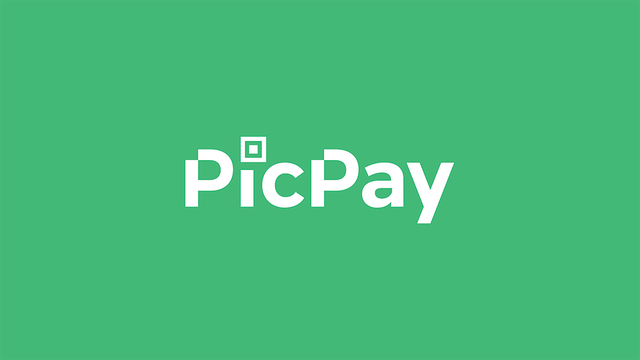
As contas do mês chegaram? O app de pagamentos PicPay (Android | iOS) permite parcelar boletos com cartão de crédito em até 12 vezes. Dessa forma, a transação é realizada antes da data de vencimento da conta, mas há um prazo maior para terminar de pagar o valor com cobrança de taxas.
- 5 aplicativos para pagar boletos com cartão de crédito
- Como pagar e parcelar boletos com o cartão de crédito do Nubank
- Como usar o PIX para receber e enviar dinheiro no PicPay
A plataforma cobra uma taxa de 3,09% sobre o valor total para utilizar o cartão de crédito no pagamento de boletos, com uma tarifa adicional de 3,69% para cada parcela. Portanto, por mais atraente que o parcelamento seja, é necessário analisar o impacto nas suas despesas futuras antes de optar por esse recurso. Veja, a seguir, como parcelar um boleto pelo PicPay.
PicPay: como parcelar boleto
Passo 1: abra o PicPay e toque na opção "Pagar contas";
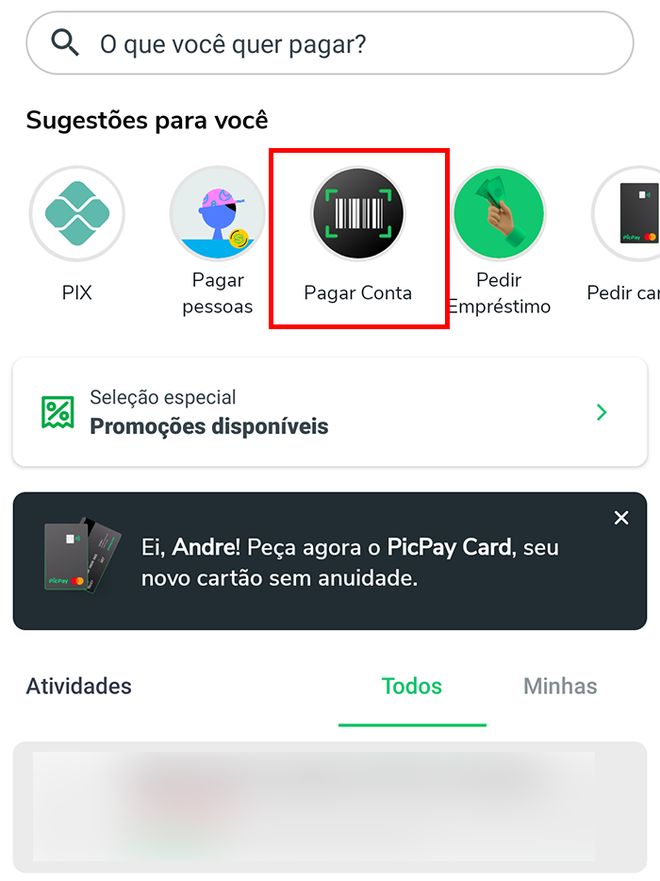
Passo 2: em seguida, escolha entre escanear o código de barras com a câmera ou digitá-lo manualmente;
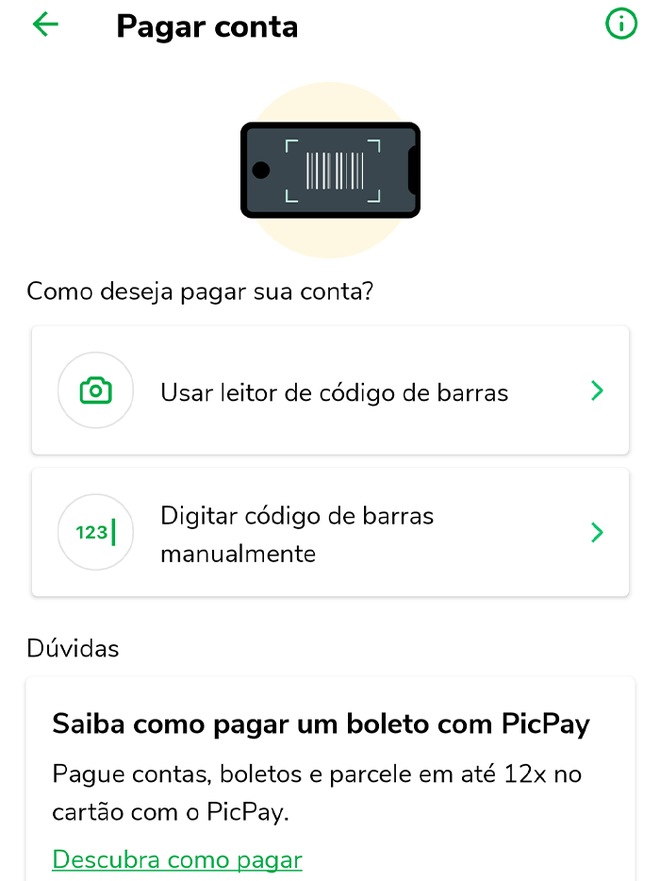
Passo 3: após a identificação do boleto, o aplicativo exibe informações sobre valor, instituição beneficiária e vencimento da conta. Caso já possua um cartão de crédito vinculado à sua conta, toque na opção "Parcelamento" para encontrar a quantidade de parcelas disponíveis;
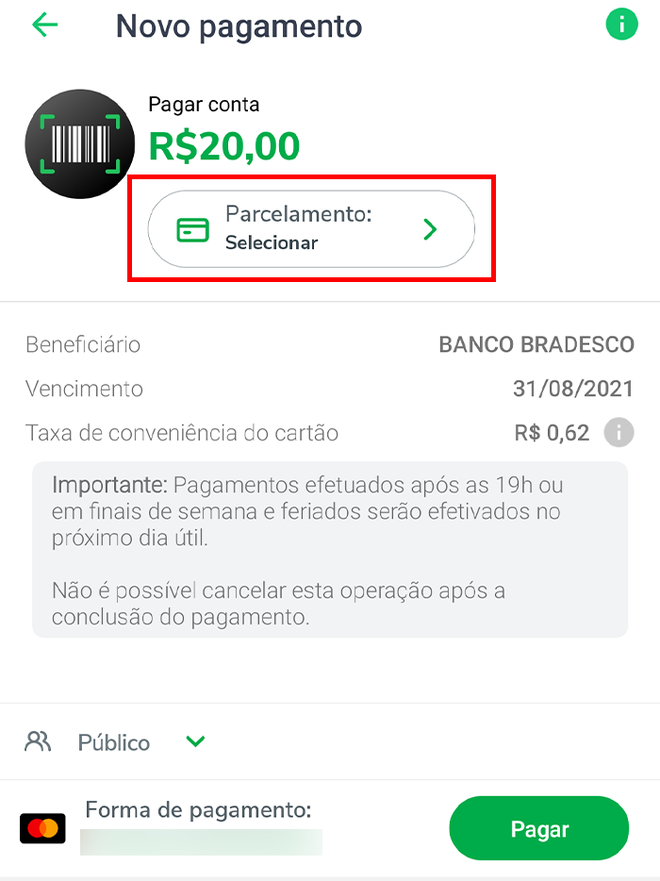
Passo 4: na tela seguinte, confira as opções de valor e escolha o número de parcelas desejado;
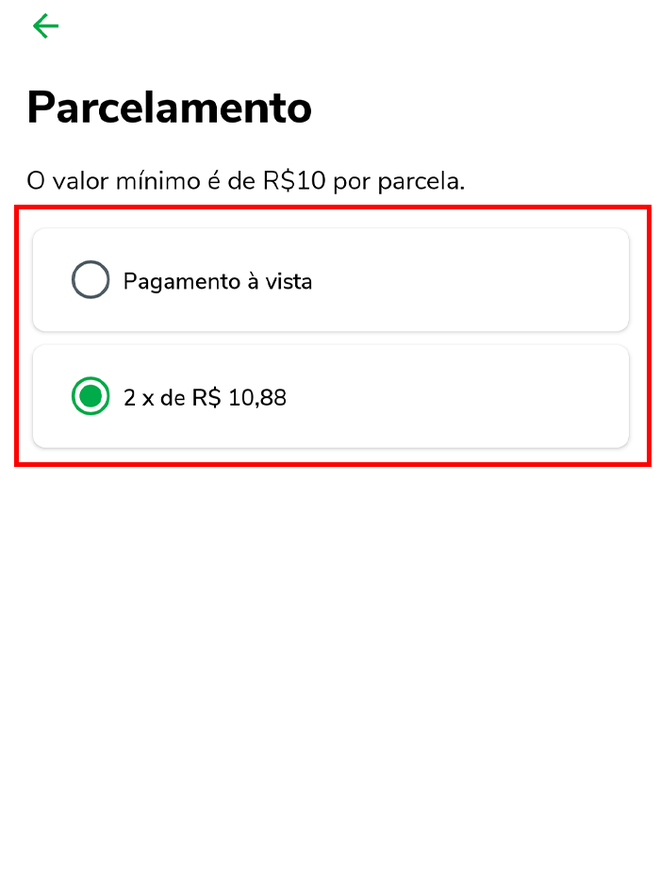
Passo 5: retorne à tela de pagamento, confirme os valores das taxas e toque em "Pagar". Para concluir a transação, informe sua senha.
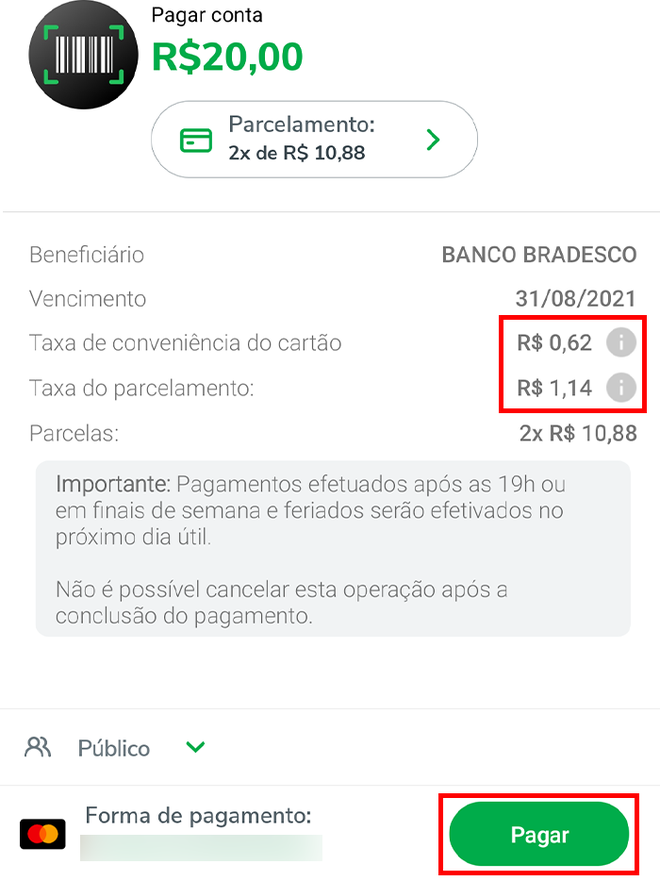
Você já utilizou esse recurso? Comente a experiência!
Este artigo não é um publieditorial. Tem caráter unicamente informativo e não isenta o leitor quanto ao dever de tomar conhecimento e compreender a integralidade dos termos de uso do serviço mencionado na matéria jornalística aqui publicada. O Canaltech não se responsabiliza pelas condições e alterações de uso dispostas por empresas, plataformas ou agentes externos, sendo certo que a utilização de serviços de terceiros por parte dos nossos leitores ocorre exclusivamente por sua conta e risco.
Fonte: PicPay